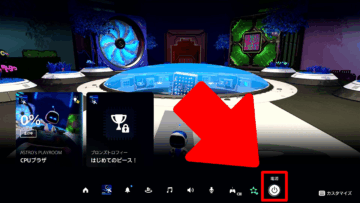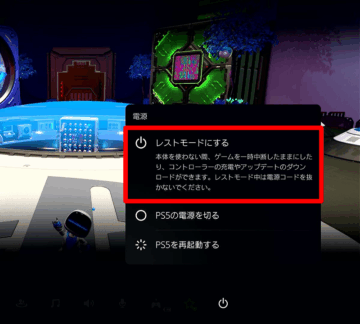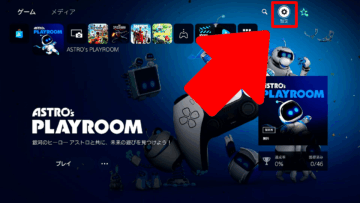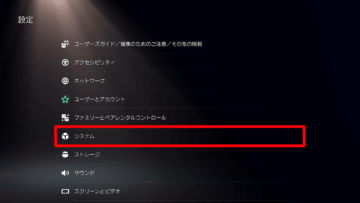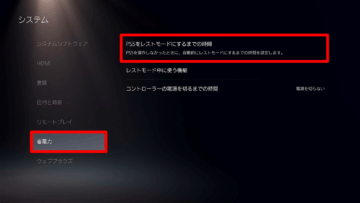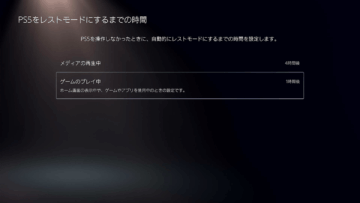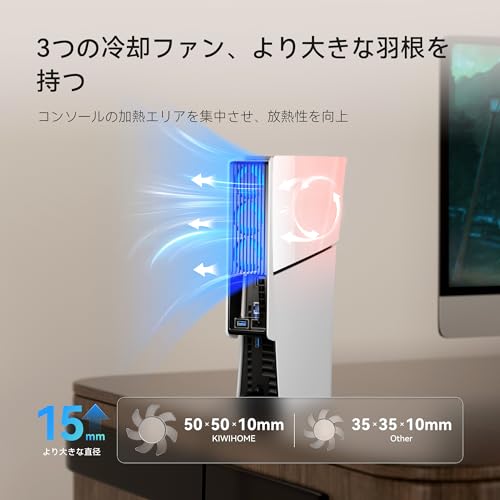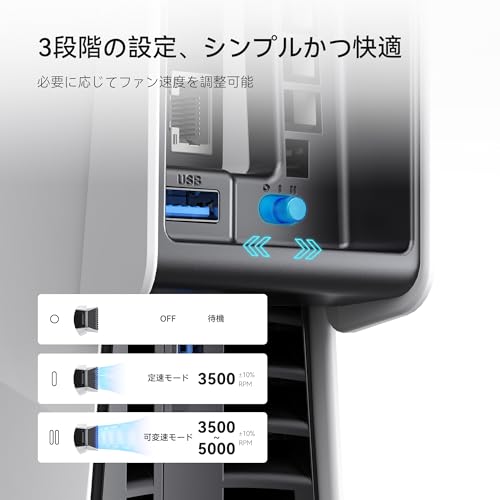【画像で解説】PS5 レストモード(スタンバイ)や電源を切る方法
この記事は最終更新から2年以上が経過しており、内容が現状と一致しない可能性があります。あらかじめご了承ください。
PS5では従来のPS4の「スタンバイモード」に該当する「スリープモード」の様な「レストモード」といったモードがあります。
この記事ではレストモードのやり方や、レストモードの特徴、
電源の切り方などのやり方について書き留めておきます。
本体のボタンでレストモード(スタンバイモード)にする方法
PS5本体にある
電源ボタンを「ピッ」と1回 音がなるまで(約1秒程)押して離す
だけで、PS5はレストモード(スタンバイモード)になります。
音が一回鳴ったらボタンから指を離す
レストモードにしたい時は音が一回鳴ったら電源から指を離してください。 電源ボタンを3秒以上押すと「ピッ、ピッ」と二回 音が鳴って電源がOFFになります。
電源ボタンの位置
コントローラーでレストモードにする方法
レストモード(スタンバイモード)とは?
レストモードとは、簡単に言うと一時休止モードです。
スマホやパソコンで言うスリープやスタンバイの様なものです。
超省電力でPS5を眠らせるモードなので、電源を切るよりも、
次回PS5を起動させる時のスピードが早く、ゲーム状態も復帰できるなど、様々な利点があります。
また、レストモード中のPS5には一応電力は供給されている状態なので、むやみに電源コードを抜かないように注意してください。
レストモード中にできること
レストモード中には下記の動作が可能です。
USB端子に給電をする
PS5が起動していなくても、レストモード中にPS5のUSB端子に繋いでいるコントローラーなどを充電することができます。
常にインターネットに接続する
ゲームソフトやアップデート データのダウンロードをPS5が起動していない状態でも継続することができます。
ネットワーク経由でPS5の電源を入れる
リモートプレイなどでネットワーク経由で遠隔からPS5の電源を入れることができます。
レストモードについてもう少し詳しく
PS5をレストモードにすると、PS5はその状態を保持したまま超省電力で眠ります。
そして再びPS5をレストモードから起こすと、前回の状態が復帰します。
レストモードのメリット・デメリット
ゲーム中にPS5をレストモードにすると、次にPS5をつけたときには、ゲームもレストモードにした時の状態から始まります。
ですので、ある意味セーブをする必要もなくなります。
これら状態保持の他にも、ゲームソフトやPS5の自動更新、コントローラーの充電など、その他にも色々な付加価値がレストモードにはあります。
ゲームを頻繁にやらない方は、電源を切る方が経済的かも知れませんが、レストモード中にはゲームの自動更新もしてくれるので(PS Plusに加入してる場合)、久々にゲームをやろうと思った時に長いアップデートに悩まされることが減る等の利点もあります。
しかし、レストモード中に不慮の事故(停電や電源コードが抜ける、PS5の故障など)があると、レストモードの状態保持は失われてしまうので、注意も必要です。
さらにオンラインゲームの場合は、レストモードにすると、オンライン接続が失われて切断される物もあるので、物によっては最適ではない場合もあります。
レストモードはゲームや状況に合ってる場合に使うようにすると良いと思います。
レストモード中は、超省電力ながらも0.5W~数Wは電力を消費しているので、気になる方は電源を切ることをオススメします。 レストモードではなく電源を切る場合には事前に必ずゲームのデータをセーブするようにしましょう。
レストモードの危険性
上記のようにレストモードには様々なメリットがありますが、一方でレストモード中に落雷や事故などの予期せぬ停電でデータが損失してしまう危険性や、ゲームタイトルによってはレストモードを使っているとトロフィーが取得できないバグなども存在し、いずれもレストモードを使わない事で回避ができます。
ですので、PS5は電源OFFからの起動も早いので、細かくデータをセーブして使わないときにはPS5の電源を切ることをオススメします。経済的にも。
電源を切るには…
レストモードではなく、電源を切る方法は下記の記事で解説します。
どうしてもレストモードにできない場合は…
フリーズやエラーなどによってレストモードの操作を受け付けない場合には、電源ボタンを15秒以上押し続けると、PS5は強制終了を行うようになっています。
強制終了は様々なリスクが伴いますので、PS5が操作を全く受け付けない際の苦肉の手段として行って下さい。
強制終了については別の記事で詳しく解説していますので、そちらを参照して下さい。
トラブルなどの時以外は、15秒以上押し続けることは避けて下さい。
レストモード中かどうかの確認方法
PS5が現在どういう状態なのかは、本体の”電源ランプの色”で判断することができます。
- 白色に光っている時は、電源が付いている状態。
- オレンジ色に光っている時は、レストモード中。
- ランプが光っていない時は、電源が切れている状態。
この様に本体の電源ランプが光っている時は、電源コードを抜いてしまわないように注意してください。
電源コードを抜く際には、きちんと本体の電源ランプが消えている事を確認して、
もしランプが光っていたら、まずは電源を完全にオフにしてから電源コードを抜くように注意してください。
一定時間操作しなかった場合に自動的にレスト(スタンバイ)モードにする方法
PS5では省電力の設定で、一定時間PS5を操作しなかった場合に、自動的にレストモードにする設定があります。
買ったとき(デフォルト)から省電力設定がオンになっているので、好みの設定に変えてみましょう。
PS5のホーム画面、右上にある“設定”を選択します。
設定の中から“システム”を選択します。
システムの中の左側から“省電力”を選択し、
右側の“PS5をレストモードにするまでの時間”を選択します。
ここで時間をお好みで設定できます。
電源の入れ方
PS5はレストモードや電源がオフの状態で、
コントローラーのPSボタンを押すと、離れた場所からPS5の電源をリモコンのように遠隔でつけることができます。
詳しい電源の入れ方は以下の記事で解説しています。